La section Données, disponible dans l’éditeur de projet, vous permet de filtrer les données à intégrer dans les appareils mobiles. Avec 4D v19 R4, cette section de données a été améliorée pour mieux comprendre ce qui sera inclus dans votre application.
Rappel
Pour rappel, cette section de données a été créée pour réduire de manière significative les données intégrées et n’obtenir que les données pertinentes dans vos applications mobiles (exemple : uniquement les factures de la dernière année ou les clients d’une équipe de vente spécifique, filtrés par région).
Cette section Data vous aidera également lors de vos phases de développement et de test, en vous permettant de :
- définir l’origine des données (fichier de données actuel ou fichier de données d’un serveur distant)
- générer un ensemble de données qui sera intégré dans l’application générée en utilisant des requêtes de filtre
- spécifier si vous souhaitez régénérer les données automatiquement à chaque fois que vous construisez votre application.
Pour vous aider à gagner du temps au cours du processus de construction lorsque vous développez votre application, deux options sont disponibles :
- Ne pas inclure les images
- Ne pas régénérer les données à chaque construction
Comme leur nom l’indique, si vos données restent stables, ces options vous permettront d’éviter la génération d’images et de données à chaque build.
Enfin, le bouton Régénérer vous permet de régénérer un nouvel ensemble de données :
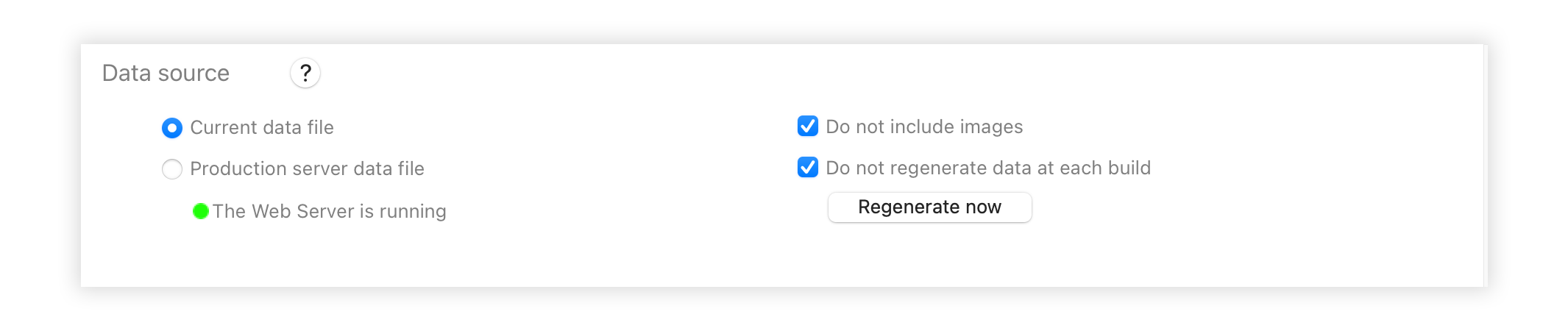
Quoi de neuf ?
Aujourd’hui, nous avons amélioré cette section pour vous donner plus d’informations sur les données que vous allez envoyer à votre appareil mobile. Par exemple, vous obtiendrez le nombre exact d’entités et la taille des données pour chaque classe de données, ce qui vous évitera de recevoir trop de données dans votre application mobile.
Cette section de données vous permettra également de vérifier la validité de votre requête en cliquant sur le bouton Valider. Vous aurez un retour plus visuel sur la validation de votre requête avec des messages d’erreur affichés si la requête n’est pas correcte.

Enfin, si vous générez un nouvel ensemble de données, une nouvelle barre de progression s’affiche, ainsi qu’un bouton Annuler, de sorte que vous pouvez facilement annuler le processus de génération à tout moment. C’est très pratique pour visualiser la génération de big data et annuler le processus pour rattraper une erreur de requête de filtre 😉
N’hésitez pas à nous faire part de vos commentaires sur le forum 4D, et consultez la documentation pour plus de détails !

